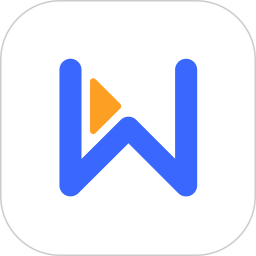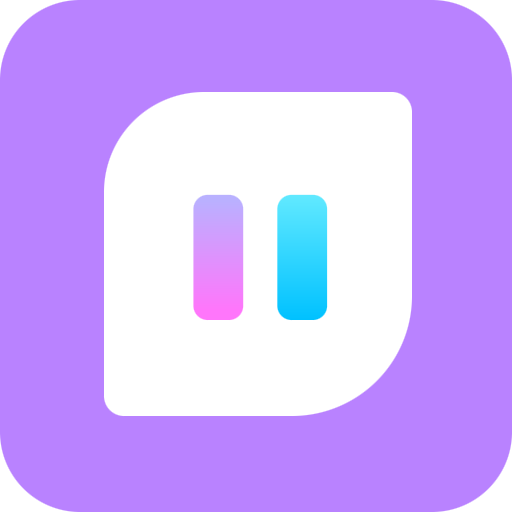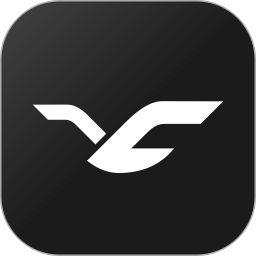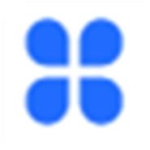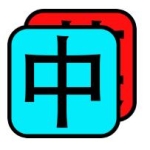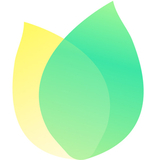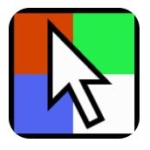- Word文档字体无限放大打印还是小的怎么办 08-19 11:46
- word怎么删除页脚横线 08-13 16:00
- word怎么打开剪贴板页面 08-13 15:49
- Word修改模式怎么退出 08-12 15:03
- word页面四个角直角符号怎样显示 08-11 15:22
- word页码罗马数字怎么输入 08-11 14:22
- 怎么用word发邮件 08-11 13:55
- 怎么word中打乘号 08-11 11:45
Word是一款我们经常会使用到的办公工具,很多小伙伴对于如何在word中打箭头,还不是很了解。这里为大家带来详细的教程分享,想了解的小伙伴快一起来看看吧!

第一种方法,通过word插入符号
1、打开word文档,依次点击【插入】-【符号】-【其他符号】;
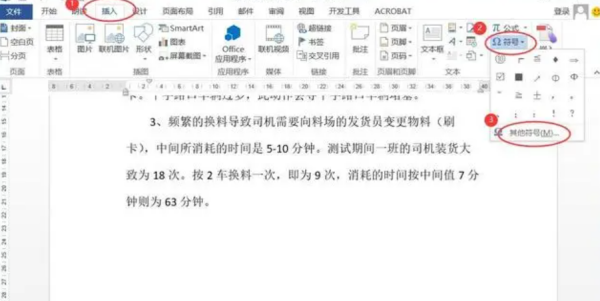
2、在符号的对话框中,选中子集【数字形式】;
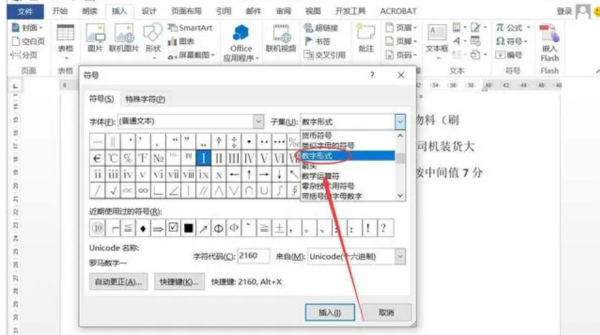
3、在对话框中可以看到不同方向的箭头,选择需要的箭头即会插入到word文档中;
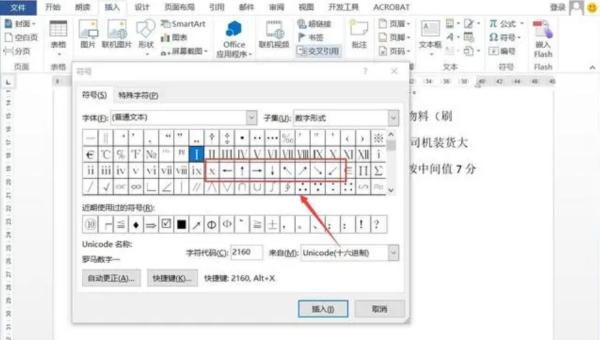
第二种方法,通过输入法
1、现在的输入法一般也会带有特殊符号的输入,也是为了方便和快速的输入;
2、打开一个输入法;右键输入法的小图标,选中【特殊符号】;
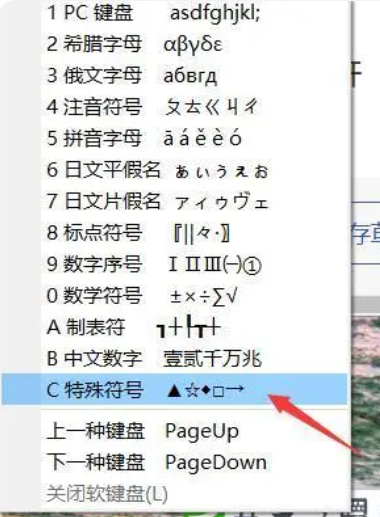
3、这时输入法就会显示一个软键盘,不同按键上有不同的箭头符号,按相应的按钮就会输入箭头符号了。
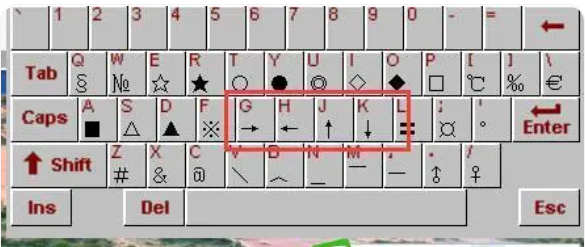
45.17MB / 2025-09-30
166.50MB / 2025-09-30
244.60MB / 2025-09-30
63.33MB / 2025-09-28
84.93MB / 2025-10-08
312.95MB / 2025-10-04
2.07MB
2025-10-09
1MB
2025-10-09
136.76MB
2025-10-09
0.80MB
2025-10-09
1.08MB
2025-10-09
38.66MB
2025-10-09
84.55MB / 2025-09-30
248.80MB / 2025-07-09
2.79MB / 2025-08-22
63.90MB / 2025-07-08
1.90MB / 2025-09-07
210.99MB / 2025-06-09
374.16MB / 2025-01-24
京ICP备14006952号-1 京B2-20201630 京网文(2019)3652-335号 沪公网安备 31011202006753号违法和不良信息举报/未成年人举报:legal@3dmgame.com
CopyRight©2003-2018 违法和不良信息举报(021-54473036) All Right Reserved